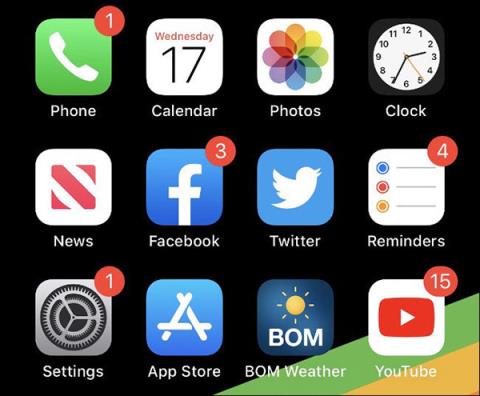Das Neuanordnen des Startbildschirms Ihres iPhones und iPads macht keinen Spaß. Selbst wenn Sie eine Idee haben, kann das starre Icon-Layout von Apple frustrierend sein.
Glücklicherweise wird die kommende iOS 14- Version die Bildschirmoberfläche neu gestalten. Während Sie auf die neueste Version des Betriebssystems warten, probieren Sie die folgenden Tipps zum Organisieren von Anwendungen auf dem iPhone aus, um Langeweile zu vermeiden.
1. Verschieben Sie wichtige Anwendungen an den oberen Rand des Startbildschirms
Sie müssen nicht die erste Seite Ihres Startbildschirms mit Apps füllen und dann zur nächsten Seite wechseln. Wenn Sie Ihr Telefon entsperren, ist der Startbildschirm das Erste, was Sie sehen. Machen Sie die Apps, die Sie am häufigsten auf dieser Seite verwenden, so schnell wie möglich zugänglich.
Verschieben Sie häufig verwendete Anwendungen auf die Startseite
Wenn Sie Ordnung mögen, füllen Sie nicht den gesamten Bildschirm mit Anwendungen. Gruppieren Sie sie in jedem Ordner und platzieren Sie selten verwendete Anwendungen auf der zweiten Seite.
2. Sie können den Ordner im Dock ablegen
Eine Möglichkeit, das iPhone Dock nützlicher zu machen, besteht darin, dort App-Ordner abzulegen. Menschen verwenden das Dock oft nur zum Speichern äußerst notwendiger und schneller Ordner wie Nachrichten, Safari oder Mail. Wenn Sie der Meinung sind, dass die maximale Anzahl von 4 Apps im Dock nicht ausreicht, erstellen Sie dort einen Ordner.

Ordner können auch im Dock abgelegt werden
3. Sortieren Sie die Ordner nach Anwendungstyp
Dies ist auch die Methode, die am häufigsten zum Organisieren von Anwendungen auf dem iPhone verwendet wird. Gruppieren Sie Anwendungen desselben Typs in einem Ordner und organisieren Sie sie basierend auf der Anzahl der Anwendungen dieses Typs und der Häufigkeit ihrer Verwendung.

Sortieren Sie Apps nach Typ
Durch die Schaffung eines separaten Bewerbungssystems können Sie schneller, einfacher und wissenschaftlicher arbeiten. Nehmen Sie sich einen Moment Zeit, um sie nach Typ und Verwendungszweck zu ordnen.
Wenn Sie beispielsweise über zwei Anwendungen verfügen, die zur Stressreduzierung beitragen: Malen oder hochfrequente Musik hören, können Sie diese in einem Ordner ablegen und ihm den Namen „Health“ geben.
4. Sortieren Sie die Bewerbungen alphabetisch
Eine weitere Möglichkeit besteht darin, Apps alphabetisch zu sortieren. Das ist eigentlich ganz einfach: Gehen Sie einfach zu Einstellungen > Allgemein > Zurücksetzen > Startbildschirm-Layout zurücksetzen . Verfügbare Apps werden auf der ersten Seite des Startbildschirms angezeigt, alles andere wird alphabetisch geordnet.

Ordner alphabetisch sortieren
Ein iOS-Ordner ist nicht auf Apps beschränkt, Sie können diese also alphabetisch in Ordnern gruppieren.
Das Beste an dieser Methode ist, dass Sie sich nicht merken müssen, in welchem Abschnitt sich die Anwendung befindet. Sie müssen nur wissen, dass Facebook F ist und sich im FL-Ordner befindet.
5. Sortieren Sie Apps nach Farbe
Das Sortieren von Apps nach Farben ist für diejenigen gedacht, die wirklich die Zeit haben, sich hinzusetzen und jede Kleinigkeit detailliert zu beschreiben. Diese Methode ist auch etwas praktisch, da Sie Anwendungen basierend auf der Logofarbe finden können und der Startbildschirm auch sehr künstlerisch aussieht.

Sortieren Sie Apps nach Farbe
6. Verwenden Sie Spotlight, anstatt nach Apps zu suchen
Wenn Sie Ihre Augen nicht mit der Suche in einem Meer von Anwendungen ermüden möchten, ist es am schnellsten, den Namen der Anwendung in Spotlight einzugeben, um zu suchen. Geben Sie einfach die ersten beiden Buchstaben ein und Ihr iPhone schlägt Ihnen bereits Apps vor. So schnell und einfach, oder?

Verwenden Sie Spotlight, um nach Apps zu suchen
Dies ist die schnellste Möglichkeit, mit Apps auf dem iPhone zu interagieren. Sie können auch Anwendungsordner, Dateien, Safari-Lesezeichen oder den Suchverlauf durchsuchen usw.
Tipps zum Organisieren von Apps auf dem iPhone
7. Verwenden Sie die App-Bibliothek
Die erstmals in iOS 14 eingeführte App Library ermöglicht es Benutzern, ihre Apps basierend auf der Nutzung automatisch in Ordnern zu organisieren. Dies macht die App-Bibliothek zu einer großartigen Möglichkeit, schnell auf Ihre am häufigsten verwendeten Apps zuzugreifen. Sie können die App-Bibliothek finden, indem Sie über alle Seiten Ihres Startbildschirms nach links wischen.

Standardmäßig werden neue Apps sowohl auf dem Startbildschirm als auch in der App-Bibliothek angezeigt. Sie können iOS jedoch auch bitten, diese Anwendungen nur zur App-Bibliothek hinzuzufügen, um zu vermeiden, dass der Bildschirm unübersichtlich und unordentlich wird.
Um die obige Änderung vorzunehmen, navigieren Sie zu „ Einstellungen -> Startbildschirm “.

Jetzt können Sie zwischen zwei Optionen wählen: „ Zum Startbildschirm hinzufügen “ und „ Nur App-Bibliothek “ (Apps nur zur App-Bibliothek hinzufügen).
8. Berücksichtigen Sie Ihre Gewohnheiten beim Halten Ihres Telefons

Auch die Anordnung der Anwendungen nach Telefonnutzungsgewohnheiten ist eine Überlegung wert. Versuchen Sie, Ihre am häufigsten verwendeten Apps „überlegter“ zu platzieren, z. B. dort, wo Ihr Daumen am natürlichsten auf dem Startbildschirm ruht.
Genauer gesagt, wenn Sie die Angewohnheit haben, Ihren Daumen (der Hand, die das Telefon hält) am rechten Rand des iPhones zu platzieren, ist es offensichtlich, dass Ihre bevorzugten und häufig genutzten Anwendungen auf der rechten Seite des Bildschirms angeordnet werden. wird viel vorteilhafter sein .
9. Sortieren Sie nach Häufigkeit der Anwendungsnutzung
Bei der Gestaltung Ihres Startbildschirms sollten Sie den Apps, die Sie am häufigsten verwenden, mehr Aufmerksamkeit schenken.
Das iPhone unterstützt Statistiken über die spezifische Zeit, die Sie mit jeder Anwendung verbringen. Dies kann Ihnen dabei helfen, genau zu bestimmen, welche Apps den „formellsten“ Platz auf Ihrem Startbildschirm verdienen.
Um zu sehen, wie viel Prozent Ihrer Nutzungszeit Sie für jede einzelne App aufgewendet haben, navigieren Sie zu „ Einstellungen -> Akku “ und klicken Sie auf die Registerkarte „ Letzte 10 Tage “. Hier wird eine detaillierte Aufschlüsselung des Batterieverbrauchs für jede Anwendung angezeigt.

Um zu sehen, wie viel Zeit Sie mit jeder App verbringen, klicken Sie auf „ Aktivität anzeigen “. Mithilfe dieser Informationen können Sie die Anwendungen identifizieren, die Sie am häufigsten verwenden. Sie können diese Apps dann für einen schnellen Zugriff an den prominentesten Stellen Ihres Startbildschirms platzieren.